Utilisation du moniteur
Fonctions des boutons
01 | ALLUMÉ ÉTEINT | Allumé éteint |
02 | – |
|
03 | + |
|
04 | MENU |
|
05 | AUTO |
|
06 | DIRIGÉ |
|
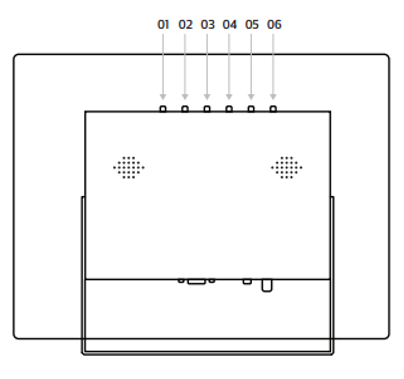 |
Menu principal
Pour naviguer dans le menu, utilisez les boutons haut et bas situés sur le côté ou à l'arrière du moniteur. Ceux-ci vous permettent de vous déplacer vers le haut, vers le bas à gauche ou à droite, respectivement. Pour confirmer ou entrer un réglage spécifique, utilisez le bouton "AUTO" à l'arrière du moniteur.
Appuyez sur le bouton ''MENU" du moniteur pour accéder au menu principal. Le menu est composé de 4 catégories réparties sur 4 onglets :
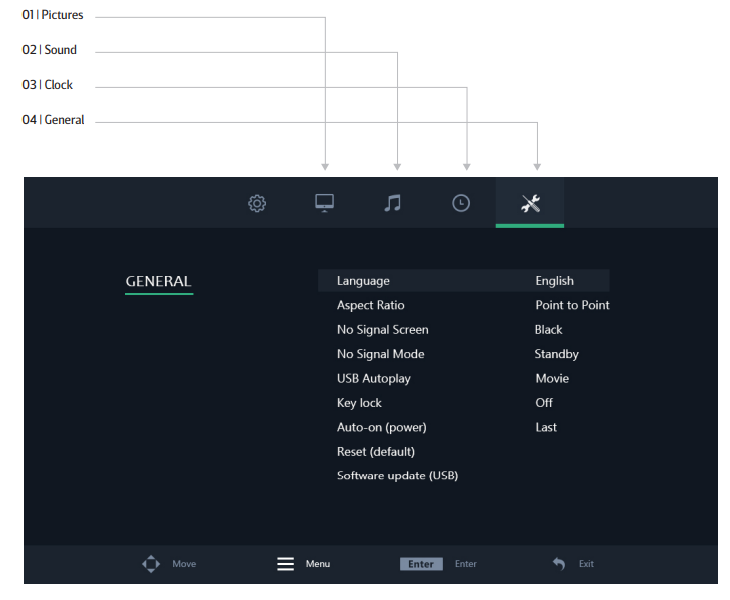
Paramètres d'image
Image
Sélectionnez votre mode d'image préféré. Sélectionnez le préréglage ''Utilisateur'' pour ajuster manuellement chaque valeur.
Contraste Réglez le contraste de l'image.
Cette valeur ne peut être modifiée que si le mode image a été réglé sur "Utilisateur".
Luminosité Réglez la luminosité de l'image.
Cette valeur ne peut être modifiée que si le mode image a été réglé sur "Utilisateur".
Couleur Réglez l'intensité des couleurs de l'image.
Cette valeur ne peut être modifiée que si le mode image a été réglé sur "Utilisateur".
Teinte Ajuster la teinte de l'image
Cette valeur ne peut être modifiée que si le mode image a été réglé sur "Utilisateur".
Acuité
Rend l'image plus nette ou plus douce. Cette valeur ne peut être modifiée que si le mode image a été réglé sur "Utilisateur".
Température de couleur
Réglez la température de couleur. Un réglage bas diminuera la température de couleur. L'écran apparaît plus froid avec une teinte bleue. Un réglage élevé augmentera la température de couleur. L'écran apparaît plus chaud avec une teinte rouge/jaune.
Réduction de bruit
Réglez le niveau de réduction du bruit.
Retourner l'image
Sélectionnez votre mode flip préféré. Les options disponibles sont : Horizontal, Vertical et Vertical + Horizontal
Rétroéclairage
Sélectionnez le mode de réglage de la luminosité du rétroéclairage.
Luminosité du rétroéclairage
Réglez la luminosité du rétroéclairage de 1 à 100.
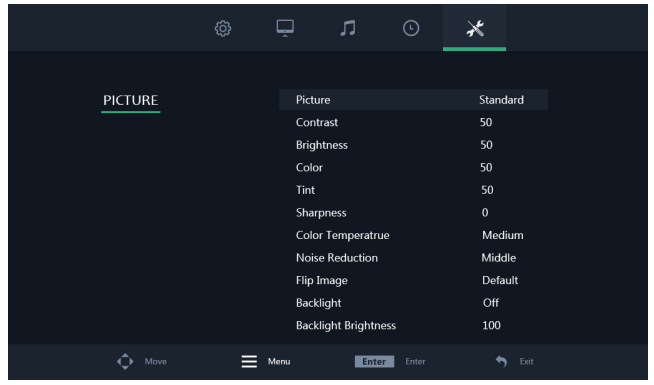
Paramètres du son
Mode son
Sélectionnez votre mode sonore préféré. Sélectionnez le préréglage '' Utilisateur '' pour ajuster manuellement chaque valeur
Tripler
La fonction Treble Treble met l'accent sur les aigus et produit des effets sonores nets. Cette valeur ne peut être modifiée que si le mode sonore a été réglé sur "Utilisateur".
Basse
La fonction de basse accentue les tons bas en fournissant des effets sonores sourds. Cette valeur ne peut être modifiée que si le mode sonore a été réglé sur "Utilisateur".
Équilibre
Accentue le son du haut-parleur gauche ou droit.
Volume automatique
Activer/désactiver le volume automatique.
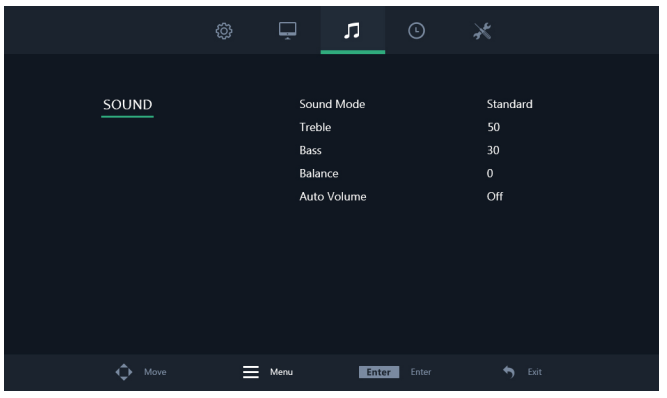
Paramètres de la minuterie
Minuterie de sommeil
Définissez l'heure à laquelle le moniteur s'éteindra (après un redémarrage, ce paramètre ne sera pas enregistré).
Veille automatique
Définissez l'heure à laquelle le moniteur s'éteindra (les paramètres seront enregistrés au redémarrage).
Temps d'affichage OSD
Réglez la durée pendant laquelle le menu OSD sera visible avant de disparaître.
Minuterie de veille
Choisissez le temps nécessaire pour que le moniteur passe en mode veille
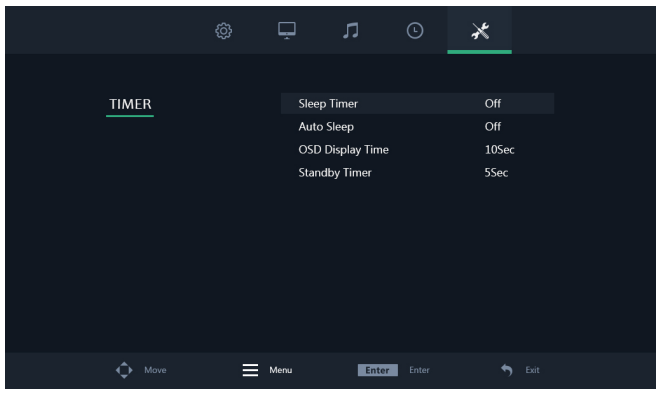
Réglages généraux
Langue
Définit la langue du menu. Le paramètre par défaut est l'anglais (États-Unis).
Ratio d'aspect
Définissez la relation entre la largeur et la hauteur de l'image affichée sur le moniteur.
Aucun écran de signal
Choisissez un écran bleu ou noir "pas de signal".
Mode sans signal
Sélectionnez si le moniteur s'éteint, affiche un écran noir ou affiche AUCUN SIGNAL lorsqu'il ne reçoit pas de signal.
Lecture automatique USB
Sélectionnez le type de fichier USB qui sera lu automatiquement lorsque le moniteur recevra du courant.
Serrure à clé
Activer/désactiver le verrouillage des touches. Lorsqu'il est activé, tous les boutons du moniteur sont bloqués. La télécommande est nécessaire pour désactiver cette fonction.
Mise en marche automatique (alimentation)
Activer/désactiver la mise en marche automatique (alimentation). Lorsque ce paramètre est activé, le moniteur s'allume automatiquement lorsqu'il est alimenté.
Réinitialiser (par défaut)
Réinitialiser aux paramètres par défaut/d'usine.
Mise à jour du logiciel (USB)
Mettez à jour le micrologiciel. Une clé USB avec un firmware valide doit être connectée. Une fenêtre Oui/Non s'affiche.

Possibilités de montage
Tous nos moniteurs sont prêts à être équipés d'un support VESA de 100 mm grâce aux quatre points de vis M4 situés à l'arrière de tous nos moniteurs.